Spotify Wrapped 不工作:如何修復它
Spotify Wrapped,始於 2015 年,是最受期待的功能之一 Spotify 年末的用戶,因為它突出顯示或總結了給定年份中播放次數最多的歌曲。 它以某種方式作為大多數 Spotify 用戶的記憶通道,他們可以用它來回憶他們選擇的音樂,更有趣的是,您還可以與朋友分享。 然而,它帶來的歡樂和興奮,可能會毀於一旦 Spotify Wrapped無法正常工作 開始了。但別擔心,因為我們已經為您提供了保障。
在這篇文章中,我們將介紹如何查看Spotify Wrapped(如果您是第一次使用此功能),Spotify Wrapped 無法工作的常見原因以及每個問題的解決方案,這可以作為您的指南,最後是我認為的額外提示可以使您受益,特別是如果您沒有升級的 Spotify 帳戶。發現所有這些你感到興奮嗎?那麼,事不宜遲,讓我們開始吧!
內容指南 第 1 部分:如何查看 Spotify 的包裝情況?第 2 部分:為什麼我的包裹不顯示以及如何修復?第3部分。獎金:無需付費即可離線收聽Spotify部分4。 結論
第 1 部分:如何查看 Spotify 的包裝情況?
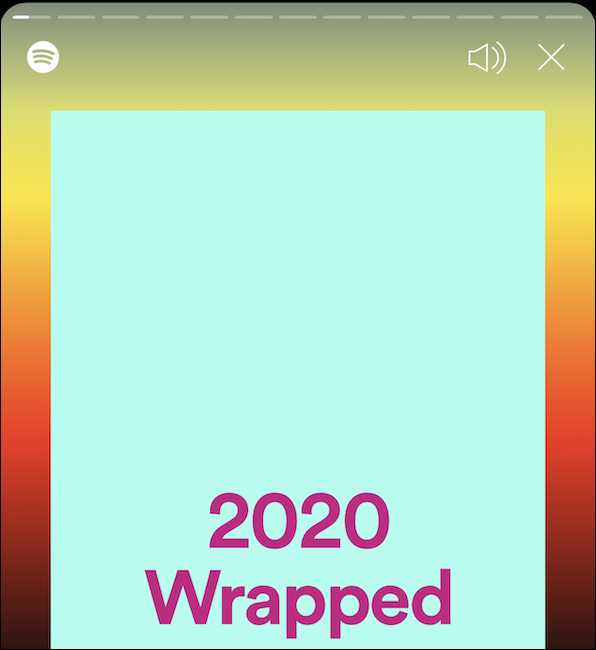
在我們討論 Spotify Wrapped 無法正常工作的可能原因之前,讓我們先從如何查看 Spotify Wrapped 2020 開始。如果您剛剛聽說 Spotify Wrapped 2020 並且這是您第一次訪問它,那麼這裡是有關如何以及在何處訪問的快速指南您可以找到 Spotify Wrapped 的故事和播放列表。
- 要查看 Spotify Wrapped 的登錄頁面,請轉到 Spotify 的主頁,登錄您的 Spotify 帳戶詳細信息,然後繼續向下滾動,直到看到帶有“Your 2020 Wrapped”的粉紅色圖標。 如果您看不到它,您也可以在搜索選項卡上輸入“2020 Wrapped”或向下滾動直到看到 Wrapped 圖標。
對於非訂閱者,您可以造訪 https://byspotify.com,然後點擊登陸頁面上的「開始」按鈕來查看 Wrapped 的收聽資料。
- 點擊「Your Wrapped」橫幅後,它將引導您進入應用程式上的 Wrapped 登陸頁面。然後,為了查看統計數據和故事,請點擊應用程式上部的「查看 2020 年您的收聽情況」橫幅。
Spotify Wrapped 的另一個有趣之處在於,您還可以找到其他令人驚嘆的年終功能,包括您今年播放次數最多的 100 首歌曲、您未播放過的熱門歌曲以及一些著名歌手的歌曲當年的藝術家。
- 您還可以通過點擊單個故事卡上的“分享這個故事”來分享您的總結故事幻燈片。 您可以選擇在哪些社交媒體中分享。
請注意,Wrapped 故事只能在有限的時間內訪問,不幸的是,一旦故事已經過期,您將無法查看它們。 但是,您只需在搜索欄上輸入年份和“wrapped”即可查看之前的 Wrapped 播放列表。
另外,請記住,儘管某些功能可以使用,但您的 Spotify 桌面版本將無法存取 Wrapped 的全部詳細資訊。
在 Spotify 的桌面版本中,您可以在那裡看到您的 Wrapped 2020 播放列表、您錯過的熱門播放列表,以及僅通過導航到“為您而製作”選項卡上為您量身打造的 Wrapped 播放列表。 此外,您可以在“重複倒帶”和最近的“重複播放”中查看您最常播放的歌曲。
第 2 部分:為什麼我的包裹不顯示以及如何修復?
根據一些 Spotify 用戶的報告以及 Spotify 社區中的帖子。 據說 Spotify Wrapped 不工作的常見問題有 4 個。 我在這裡收集了我得到的信息,還包括每個問題的解決方案。
1. 找不到 Spotify Wrapped
據說 Spotify Wrapped 不可用是 Spotify 用戶普遍報告的問題,為什麼 Spotify Wrapped 不起作用。 據報導,當他們繼續向下滾動甚至在提供的搜索欄上搜索時,找不到 Wrapped 部分,他們唯一能找到的就是三年結束的播放列表。
解決方案:
- 清除設備的 Spotify 緩存。
如果您不知道刪除 Spotify 上的緩存,這裡是指導您的步驟
- 在您的設備上啟動您的 Spotify 應用程序並繼續設置
- 繼續向下滾動並查找存儲並選擇刪除緩存。 (注意:點擊刪除緩存後,它將清除您下載並保存在本地存儲中的所有歌曲。)
- 使您的 Spotify 應用程序保持最新
Spotify Wrapped 不工作或不可用的原因之一是因為您的 Spotify 版本可能沒有更新到最新版本。 更新應用程序後,主頁上將顯示 Spotify Wrapped 部分。
您還可以在訪問 2020 Wrapped 網頁時獲取 Spotify 的更新版本。 我在這裡包含了這些步驟作為您的指南:
- 在您設備的瀏覽器上,輸入 2020.byspotify.com。
- 選擇開始。
- 之後,您將被定向到主頁,您將在其中輸入您的憑據以訪問 Wrapped 頁面。
- 進入 Wrapped 頁面後,選擇 APP DOWNLOAD,以便您擁有 Spotify 應用程序的更新版本。 下載完應用程序後,再次登錄您的 Spotify 帳戶,以便您查看 Wrapped 故事。
2. 無法查看包裝的故事
Spotify 用戶也有一些報告,他們可以在 Spotify Wrapped 2020 的網頁上查看,但是一旦他們已經重定向到該應用程序,Wrapped 故事就會繼續加載並且無法打開。
解決方案:
- 您的 Internet 連接可能不穩定
嘗試檢查您的互聯網連接,因為弱連接可能會阻止您的 Wrapped 2020 加載。 首先退出您的 Spotify 應用程序,然後檢查您的互聯網連接並在之後重新啟動您的 Spotify。
- 查看設備的輔助功能設置
確保設備的動畫設置已打開,因為這也會影響故事的加載。
3. Spotify Wrapped Stories 不斷使應用程序崩潰
來自某些用戶的另一個報告的 Spotify Wrapped 不工作問題是,只要他們選擇 Wrapped 圖標,應用程序就會不斷崩潰。
解決方案:
- 嘗試重新啟動應用程序
- 清除緩存
- 卸載該應用程序並獲取 Spotify 應用程序的更新版本。
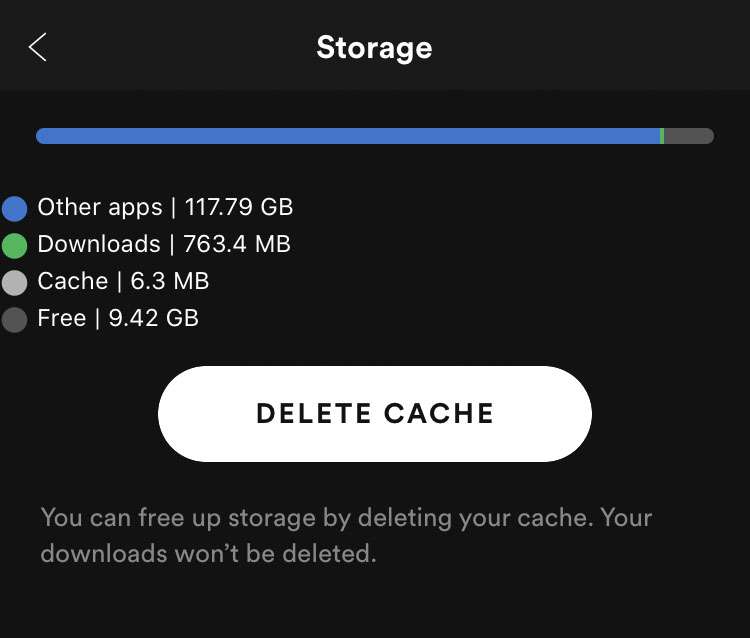
4. 幻燈片在查看包裝故事時不斷跳過
一些 Spotify 用戶還報告說,他們在查看幻燈片時遇到了顯示問題。 他們說,每當他們查看滑塊時,該應用程序只是不斷地跳過幻燈片,只顯示最後一張幻燈片,這導致 Spotify Wrapped 無法正常工作。
解決方案:
- 轉到手機的設置並打開動畫設置。
- 關閉手機的省電模式。
第3部分。獎金:無需付費即可離線收聽Spotify
作為獎勵提示,我在此處提供了一種方法,說明即使您沒有離線升級的高級帳戶,您也可以如何收聽 Spotify,並且還可以防止您遇到 Spotify Wrapped 無法正常工作的情況。 已經對如何做到這一點感到興奮? 嗯,先給大家介紹一個可以幫你實現的工具,這就是 音樂軟體 Spotify Music Converter.
音樂軟體 Spotify Music Converter 是一個轉換器,可以 從 Spotify 下載任何歌曲. 它具有此功能,可以刪除在每個音樂曲目上加密的 DRM 保護,即使您沒有高級帳戶甚至離線也可以播放歌曲。 此外,下載歌曲後,您可以永久保留這些曲目,您可以自由選擇要使用的音頻格式類型,例如 WAV、MP3、FLACC 等,與您的設備兼容。
該程序的另一個有趣功能是即使轉換速度為x5,它也能保持歌曲的質量,就像原始歌曲一樣。 此外,它保留了 ID3 標籤以及每個軌道的元數據,以使其保持井井有條。
因此,如果您想嘗試這個美妙的工具,那麼只需訪問他們的官方網站即可下載 AMusicSoft Spotify Music Converter。您還可以在那裡找到該軟體更多有趣的功能和用途。
部分4。 結論
總而言之,Spotify Wrapped 無法運行對於 Spotify 用戶來說可能是一個挑戰,特別是如果他們只是想記住年底播放的所有歌曲。然而,透過為每個原因提供可能的解決方案,我希望您能夠輕鬆查看 Wrapped 故事和播放列表,與朋友一起享受音樂並充分利用 Spotify。
此外,您還發現,使用名為 AMusicSoft 的專業工具,即使沒有付費,您也可以離線收聽 Spotify Spotify Music Converter。好了,這就是現在的全部。在我的其他帖子中見!享受聆聽 Spotify Wrapped 帶來的樂趣。
人們也讀
Robert Fabry 是一位熱心的部落客,也是一位熱衷於科技的愛好者,也許他可以透過分享一些技巧來感染你。他也對音樂充滿熱情,並為 AMusicSoft 撰寫過這些主題的文章。